Chameleon-software verandert de achtergrond afhankelijk van de weersomstandigheden
Chameleon is gratis software die automatisch je bureaubladachtergrond, thema, pictogrammen verandert op basis van de huidige batterij, het tijdstip, de weersomstandigheden, windsnelheid, temperatuur, vochtigheid, hitte-index en andere omstandigheden. De nieuwste update van Chameleon voegt veel spannende functies toe aan de software. Met de acht kleurveranderende modi kunt u automatisch de themakleuren wijzigen onder acht verschillende criteria. De modi omvatten achtergrond, scherm, vensterpictogram en enz. Alle modi zijn in detail besproken.
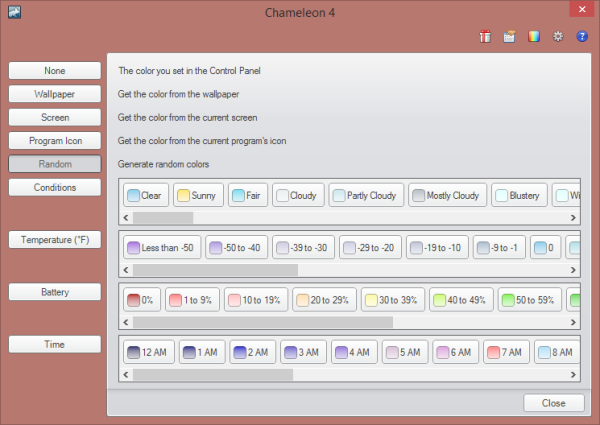
Chameleon-software voor Windows-pc
Behang(Wallpaper)
In deze modus worden de themakleuren aangepast aan de bureaubladachtergrond. Het programma pikt automatisch de kleurafstemming op met de bureaubladachtergrond. Met de wijziging in de bureaubladachtergrond wordt ook de themakleur gewijzigd.
Scherm(Screen)
Deze modus lijkt erg op de achtergrondmodus, maar in deze modus kiest het programma de kleur van het actieve scherm in plaats van de achtergrond.
Programmapictogram(Program Icon)
Dit is mijn favoriete modus, onder deze Chameleon haalt de kleur uit het pictogram van het actieve programma en past deze toe op de kleur van het systeemthema. Programmapictogrammodus(Program Icon) maakt perfecte combinaties en het toepassingsvenster ziet er geweldig uit wanneer ze zijn afgestemd op de kleur van hun pictogram.
Willekeurig(Random)
Met deze modus kunt u de themakleur willekeurig wijzigen in een bepaald interval, u kunt het timerinterval wijzigen via de instellingen. Verander het interval in één milliseconde en geniet van het disco-effect.
Voorwaarden(Conditions)
Deze modus verandert de themakleur op basis van de weersomstandigheden. Als het daar bijvoorbeeld zonnig is, verandert de systeemkleur in lichtgeel en als er sneeuw valt, wordt het thema automatisch gewijzigd in wit. Om deze modus in te schakelen, moet u uw locatie invoeren in de instellingen, anders geeft het programma resultaten weer voor de standaardlocatie.
Temperatuur(Temperature)
Deze modus verandert de themakleur met de verandering in temperatuur, u kunt verschillende kleuren kiezen voor verschillende temperatuurintervallen, bijvoorbeeld als de temperatuur tussen 70 en 79 Fahrenheit zal zijn, wordt de kleur gewijzigd in fel geel of iets dergelijks, en nogmaals om deze functie te gebruiken, moet u uw locatie invoeren in de instellingen.
Accu(Battery)
Deze modus verandert de themakleur afhankelijk van het resterende batterijpercentage, dit is een leuke functie en het houdt je op de hoogte van de batterijstatus van je laptop.
Tijd(Time)
In deze modus veranderen de kleuren met een verandering in de tijd, 's ochtends verandert de kleur in lichtblauw en' s avonds wordt het lichtbruin. U kunt deze kleuren altijd naar wens bewerken.
De software is uniek in zijn soort en biedt u de beste kleurveranderende functies. Een andere verwachte functie in de volgende release is de webcammodus(Webcam) waarin Chameleon de kleur van het webcambeeld krijgt. De software is mooi, gebruiksvriendelijk en gratis.
Bezoek Softpedia . Kameleon(Chameleon) downloaden . Het is zeker interessant voor liefhebbers van maatwerk. Er is ook een andere versie beschikbaar op GitHub van dezelfde ontwikkelaar.
Vergeet niet om eerst een systeemherstelpunt te maken voordat u het gebruikt.
Related posts
Een diavoorstelling met bureaubladachtergrond maken in Windows 11/10
Systeeminformatie bewerken of wijzigen in Windows 10
Met Rainmeter kun je je Windows-bureaublad aanpassen met widgets en skins
Live Wallpaper instellen als Windows-bureaubladachtergrond
XWidget is een freeware voor desktopaanpassing voor Windows 10
Hoe de kleur van de vensterrand uit te schakelen in Windows 11
Verander de achtergrondkleur van geselecteerde of gemarkeerde tekst in Windows 11
Hoe de gebruikersmappen van deze pc te verwijderen in Windows 11/10
Deel bestanden met iedereen met Send Anywhere voor Windows PC
Hoe u het startmenu en de taakbalkkleuren kunt wijzigen in Windows 11
Pas de nieuwsfeed aan of verberg deze op het tabblad Nieuw van Edge voor iPad
TaskBow voegt veelkleurige knoppen toe aan de taakbalk van Windows 10
Heropen recent gesloten mappen, bestanden, programma's, vensters
Uitnodigingen verzenden en aanpassen op Discord
Windows 11/10 Kerstthema's, achtergronden, boom, screensavers, sneeuw
Wijzig kleuren van systeemelementen en lettergroottes in Windows 10
Pas de taakbalk, het systeemvak en het actiecentrum aan in Windows 10
Pas het Ctrl+Alt+Del-scherm aan met Groepsbeleid of Register in Windows
Weer toevoegen aan vergrendelscherm, bureaublad, taakbalk in Windows 10
Hoe de Windows 11-taakbalk naar links of rechts te verplaatsen en aan te passen?
